想要了解如何使用ce修改器来改变游戏中的动态数据吗?请跟随小编的步骤,一起来看看具体操作方法,希望对大家有所帮助!
首先,启动游戏,并打开CE修改器(可以通过按下TAB+ALT来在游戏和CE之间切换)。
在CE修改器的右上角,点击第一个图标(如图中左上角的红框所示)。
然后,选择游戏进程Banished-32.exe。
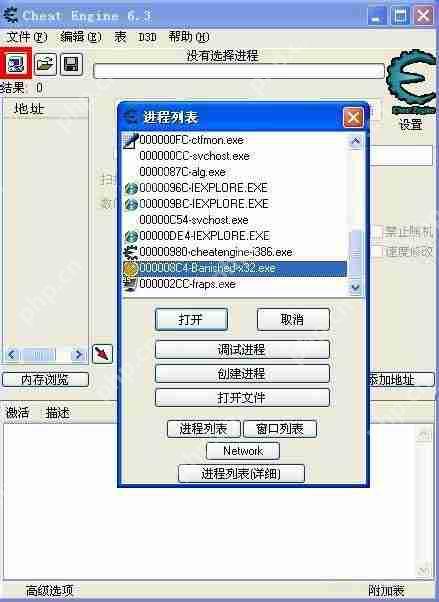
切换回游戏,假设你要修改木材的数量,图中显示木材的当前值为150。
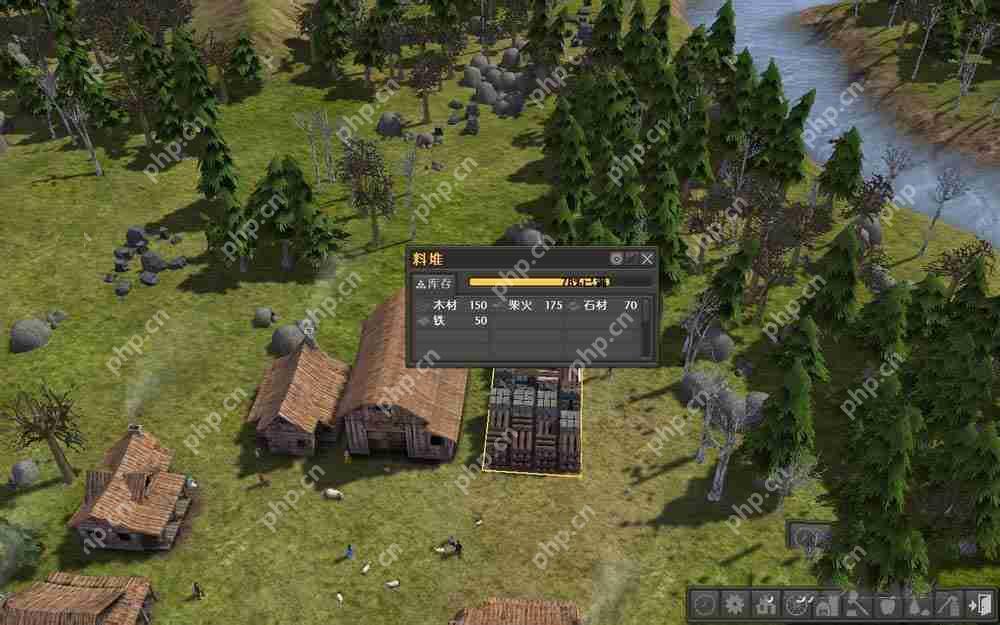
接下来,切换到CE修改器,在“值”框中输入木材的数值,即150,然后点击“新的扫描”。
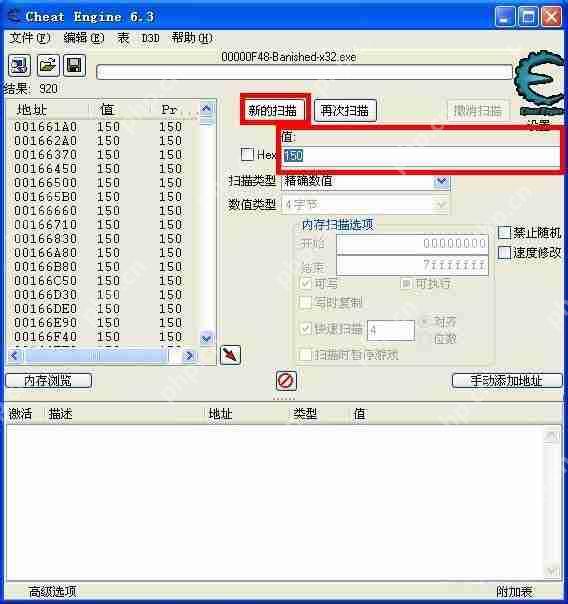
此时,CE会显示出许多值为150的内存地址,我们需要进一步缩小搜索范围。
回到游戏,通过游戏内的操作将木材的值改变,这次我们将其增加到192。
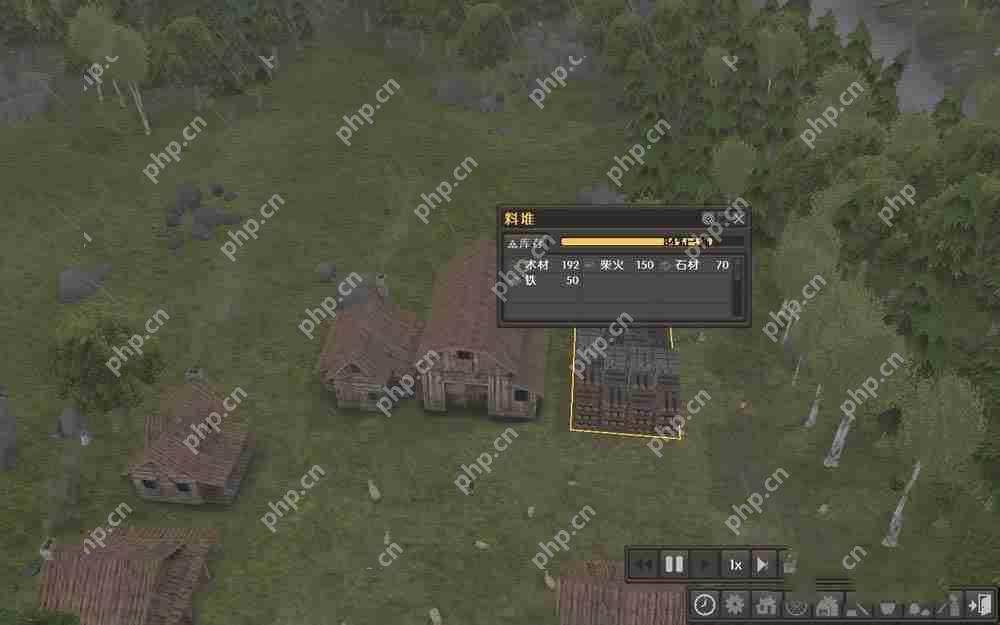
再次切换到CE修改器,在“值”框中输入192,然后点击“再次扫描”。
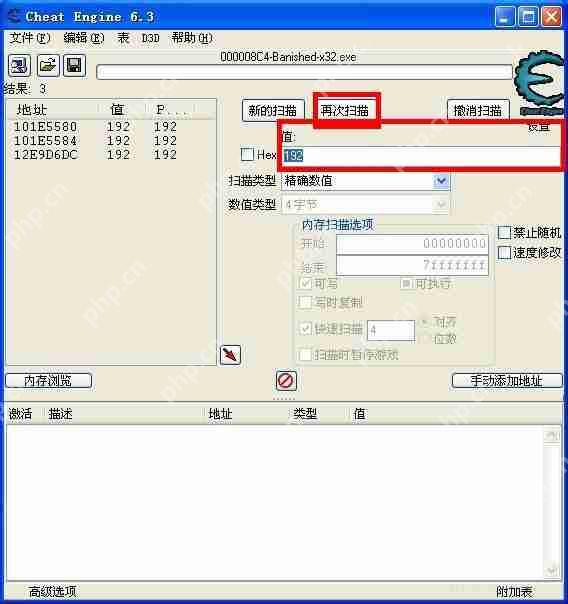
现在,你会发现只剩下三个内存地址。
通过多次在游戏中改变数值,可以确认这三个地址就是木材数值的内存地址。

将这三个内存地址拖动到下方的空白区域,可以使用“Shift”键进行多选,然后右键点击,在弹出的菜单中选择“更改记录”,再在子菜单中选择“值”。

在弹出的框中输入新的数值,比如图中输入的新数值是1000。

完成修改后,切换回游戏查看效果即可。
以上就是CE修改器如何修改游戏中的动态数据?CE修改器修改游戏中的动态数据的方法的详细内容,更多请关注php中文网其它相关文章!

每个人都需要一台速度更快、更稳定的 PC。随着时间的推移,垃圾文件、旧注册表数据和不必要的后台进程会占用资源并降低性能。幸运的是,许多工具可以让 Windows 保持平稳运行。




Copyright 2014-2025 https://www.php.cn/ All Rights Reserved | php.cn | 湘ICP备2023035733号